Overwatch 2: เพิ่มขีด จำกัด และการเปลี่ยนชื่อ
ในโลกที่มีชีวิตชีวาของ *Overwatch 2 *ชื่อที่คุณเลือกเป็นมากกว่าแค่ชื่อเล่น - มันเป็นภาพสะท้อนของตัวละครเกมของคุณไม่ว่าจะแสดงสไตล์การเล่นบุคลิกภาพหรืออารมณ์ขันของคุณ อย่างไรก็ตามเมื่อเวลาผ่านไปแม้ชื่อที่เหมาะสมที่สุดก็จะรู้สึกล้าสมัย ข่าวดีก็คือ Blizzard เสนอวิธีที่ตรงไปตรงมาในการรีเฟรชตัวตนของคุณในแพลตฟอร์มที่แตกต่างกัน นี่คือคำแนะนำที่ครอบคลุมเพื่อช่วยให้คุณเปลี่ยนชื่อของคุณใน *Overwatch 2 *ไม่ว่าคุณจะอยู่ในพีซี Xbox หรือ PlayStation พร้อมกับข้อควรพิจารณาที่สำคัญเกี่ยวกับค่าธรรมเนียมและข้อ จำกัด
คุณสามารถเปลี่ยนชื่อของคุณใน Overwatch 2 ได้หรือไม่?
ใช่คุณสามารถอัปเดตชื่อในเกมของคุณใน *Overwatch 2 * กระบวนการแตกต่างกันเล็กน้อยขึ้นอยู่กับแพลตฟอร์มของคุณ แต่มันถูกออกแบบมาให้ใช้งานง่าย ไม่ว่าคุณจะต้องการเปลี่ยน battletag บนพีซีหรือชื่อผู้ใช้ของคอนโซลของคุณเรามีคำแนะนำทีละขั้นตอน
วิธีเปลี่ยนชื่อของคุณใน Overwatch 2
 ภาพ: stormforcegaming.co.uk
ภาพ: stormforcegaming.co.uk
ชื่อในเกมของคุณซึ่งผู้เล่นคนอื่นสามารถมองเห็นได้นั้นเชื่อมโยงกับบัญชี Battle.net ของคุณหรือที่เรียกว่า Battletag ของคุณ นี่คือประเด็นสำคัญที่ควรจำไว้:
- ผู้เล่นทุกคนได้รับการเปลี่ยนแปลง battletag ฟรีหนึ่งครั้ง
- การเปลี่ยนแปลงครั้งต่อไปจะมีค่าธรรมเนียมซึ่งคือ $ 10 ในสหรัฐอเมริกาตรวจสอบร้านค้า Battle.net สำหรับค่าใช้จ่ายเฉพาะของภูมิภาคของคุณ
- หากคุณใช้การเล่นข้ามแพลตฟอร์มบน Xbox หรือ PlayStation ให้ทำตามวิธีการของ PC สำหรับการเปลี่ยนชื่อ
- หากไม่เปิดใช้งาน Crossplay คุณจะต้องอัปเดตชื่อของคุณผ่านการตั้งค่าคอนโซล
การเปลี่ยนนิคของคุณบนพีซี
สำหรับผู้เล่นพีซีหรือผู้ที่ใช้การเล่นข้ามแพลตฟอร์มบนคอนโซลนี่คือวิธีเปลี่ยนชื่อผู้ใช้ของคุณ:
- เยี่ยมชมเว็บไซต์ Battle.net อย่างเป็นทางการและเข้าสู่บัญชีของคุณ
- คลิกที่ชื่อผู้ใช้ปัจจุบันของคุณที่มุมบนขวา
- เลือก "การตั้งค่าบัญชี" จากเมนูแบบเลื่อนลงและเลื่อนไปที่ Battletag ของคุณ
- คลิกไอคอนดินสอสีน้ำเงินที่มีชื่อว่า "อัปเดต"
- ป้อนชื่อใหม่ของคุณในฟิลด์ป๊อปอัพตามนโยบายการตั้งชื่อ Battletag
- คลิกปุ่ม "เปลี่ยน battletag" เพื่อจบชื่อใหม่ของคุณ
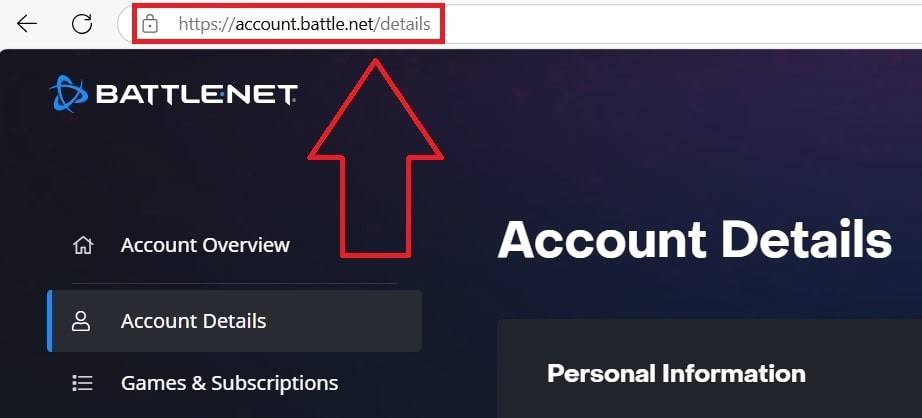 รูปภาพ: Ensigame.com
รูปภาพ: Ensigame.com
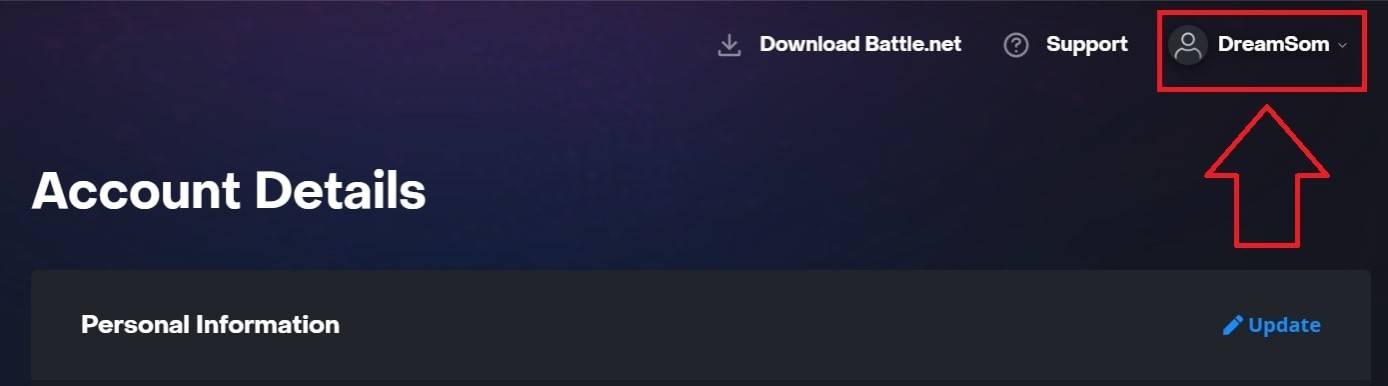 รูปภาพ: Ensigame.com
รูปภาพ: Ensigame.com
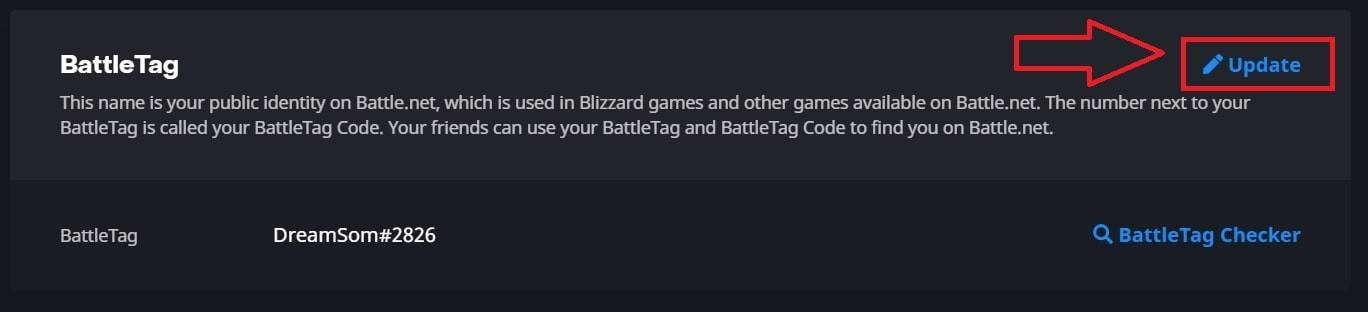 รูปภาพ: Ensigame.com
รูปภาพ: Ensigame.com
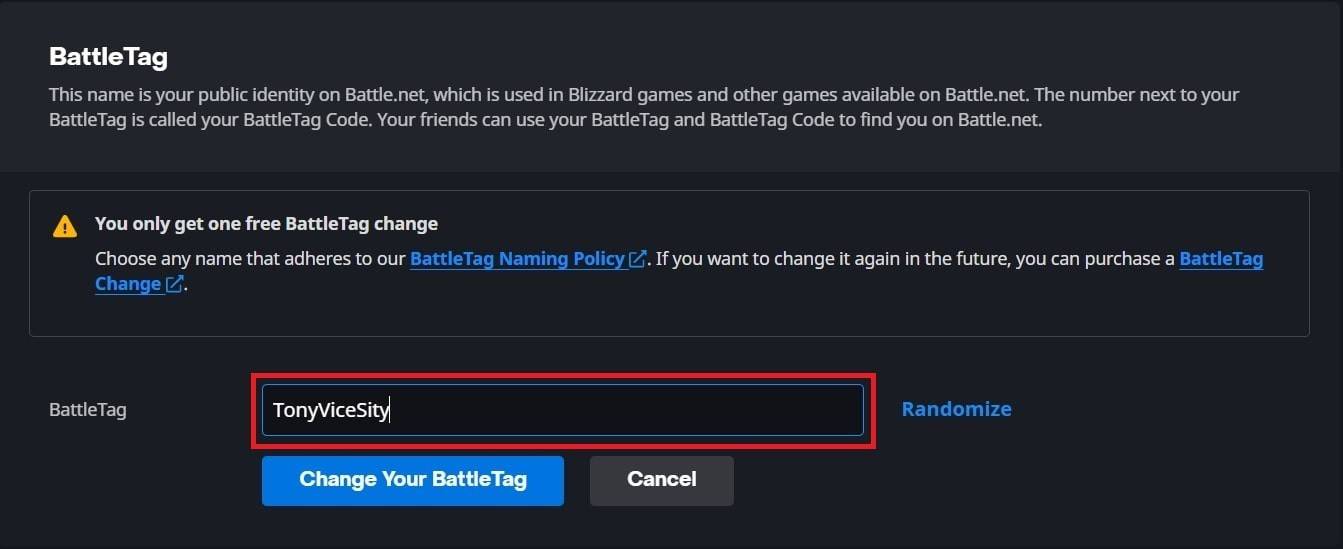 รูปภาพ: Ensigame.com
รูปภาพ: Ensigame.com
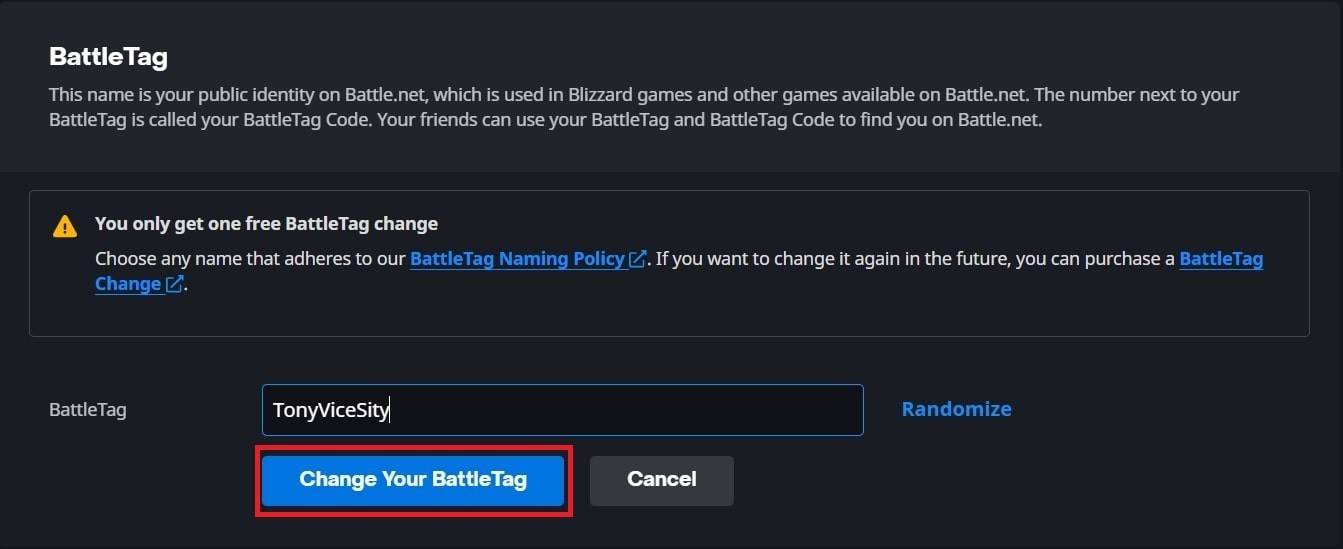 รูปภาพ: Ensigame.com
รูปภาพ: Ensigame.com
โปรดทราบว่าอาจใช้เวลานานถึง 24 ชั่วโมงสำหรับ Battletag ใหม่ของคุณในการอัปเดตในเกม Blizzard ทั้งหมดรวมถึง *Overwatch 2 *
การเปลี่ยนชื่อของคุณใน xbox
หากคุณกำลังเล่นบน Xbox โดยไม่เปิดใช้งานการเล่นข้ามแพลตฟอร์มชื่อในเกมของคุณจะสะท้อน Xbox Gamertag ของคุณ นี่คือวิธีการเปลี่ยนแปลง:
- กดปุ่ม Xbox เพื่อเปิดเมนูหลัก
- ไปที่ "โปรไฟล์และระบบ" และเลือกโปรไฟล์ Xbox ของคุณ
- ไปที่ "โปรไฟล์ของฉัน" จากนั้น "ปรับแต่งโปรไฟล์"
- คลิกที่ gamertag ปัจจุบันของคุณและป้อนชื่อใหม่ที่คุณต้องการ
- ทำตามคำแนะนำบนหน้าจอเพื่อยืนยันการเปลี่ยนแปลง
 รูปภาพ: dexerto.com
รูปภาพ: dexerto.com
 รูปภาพ: xbox.com
รูปภาพ: xbox.com
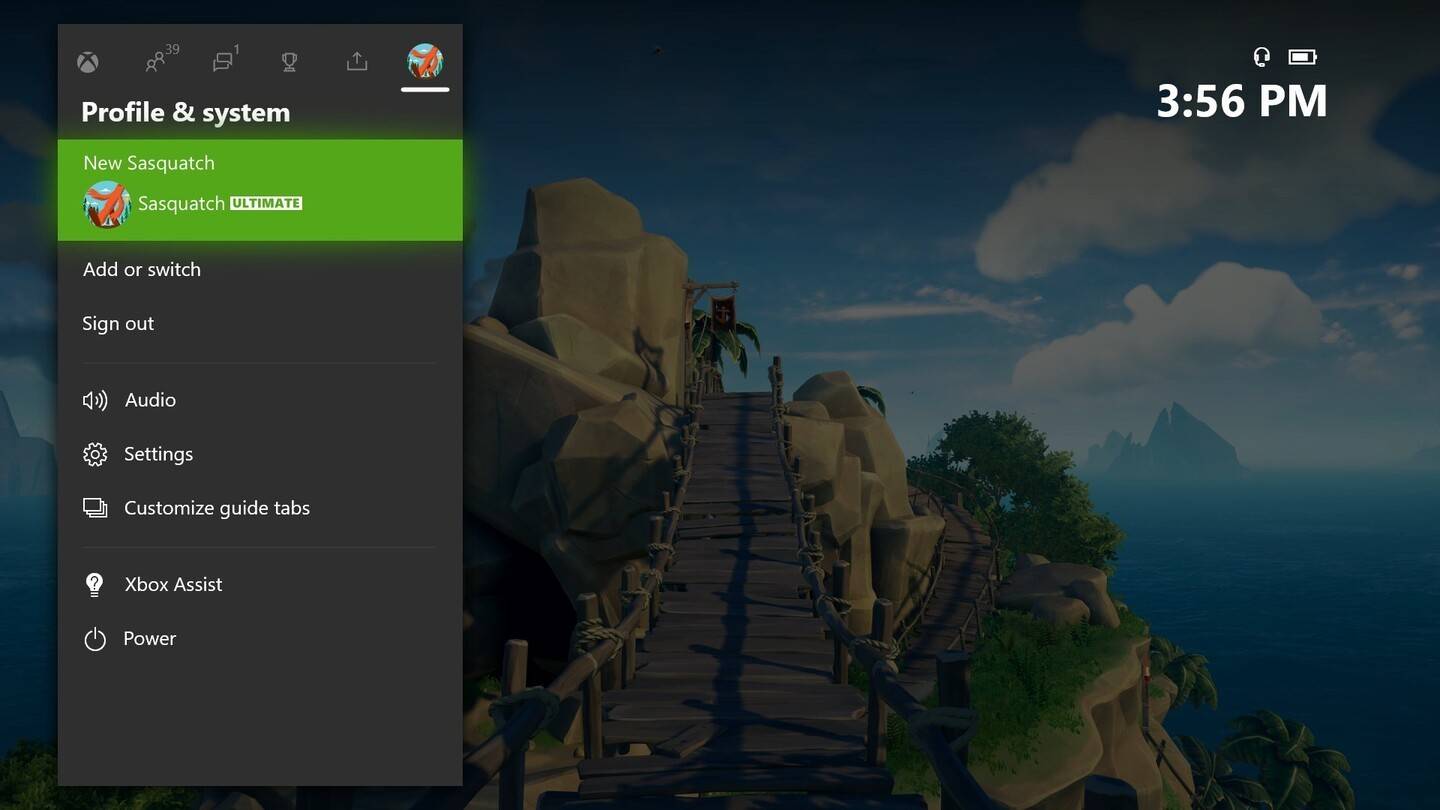 รูปภาพ: news.xbox.com
รูปภาพ: news.xbox.com
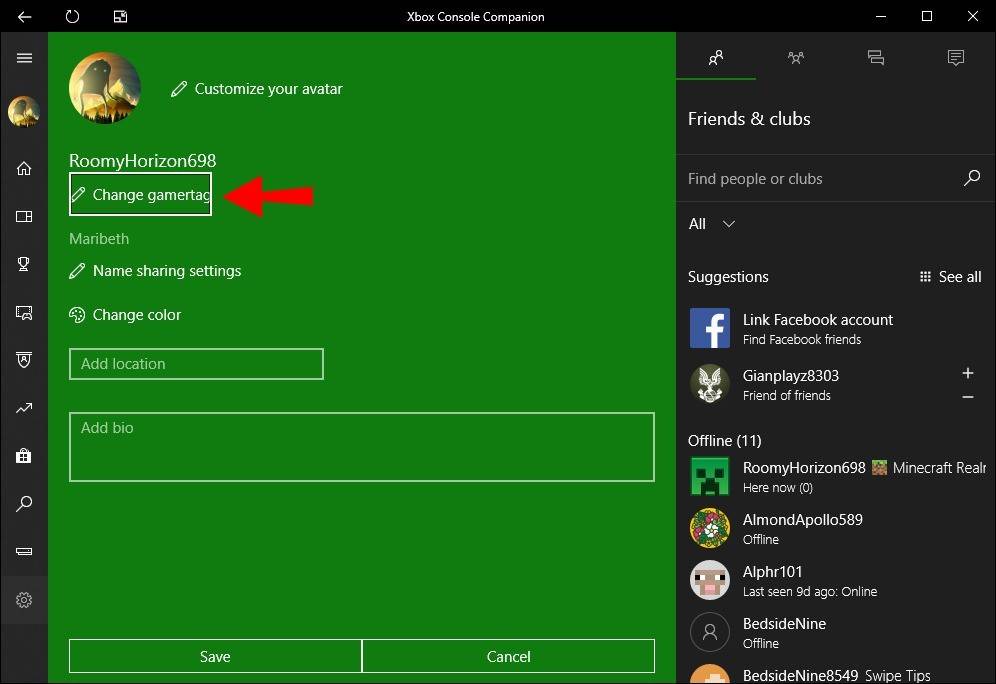 รูปภาพ: alphr.com
รูปภาพ: alphr.com
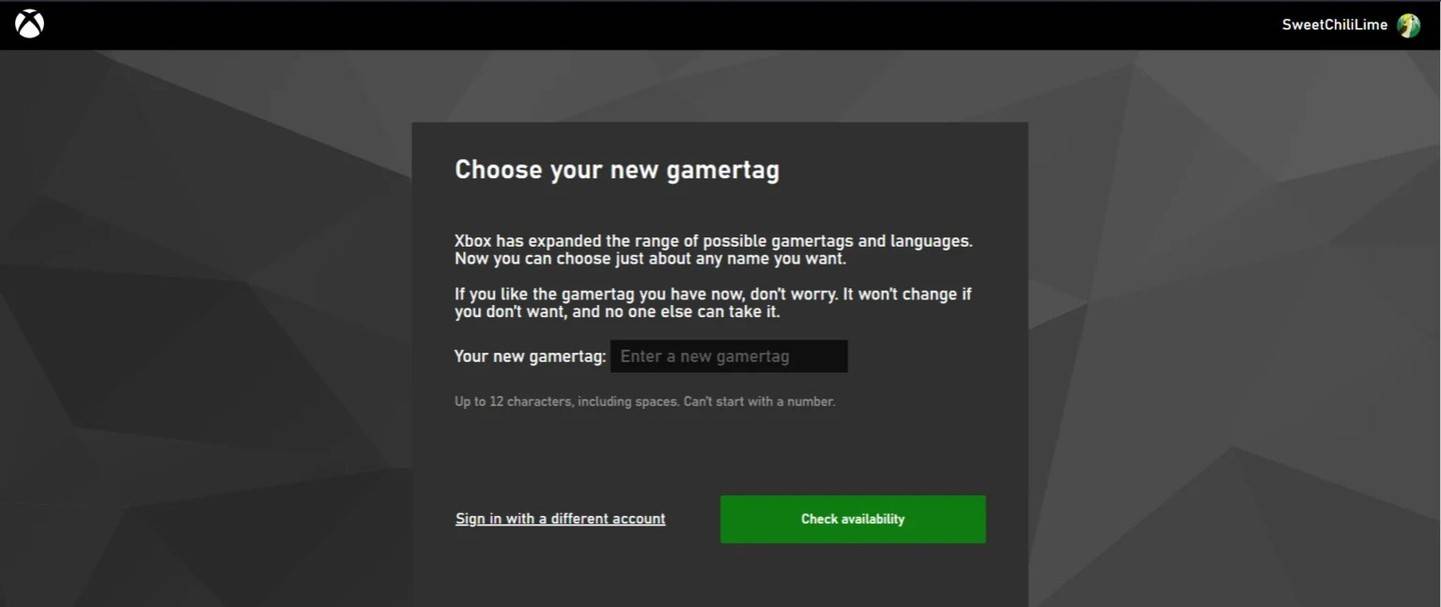 รูปภาพ: Androidauthority.com
รูปภาพ: Androidauthority.com
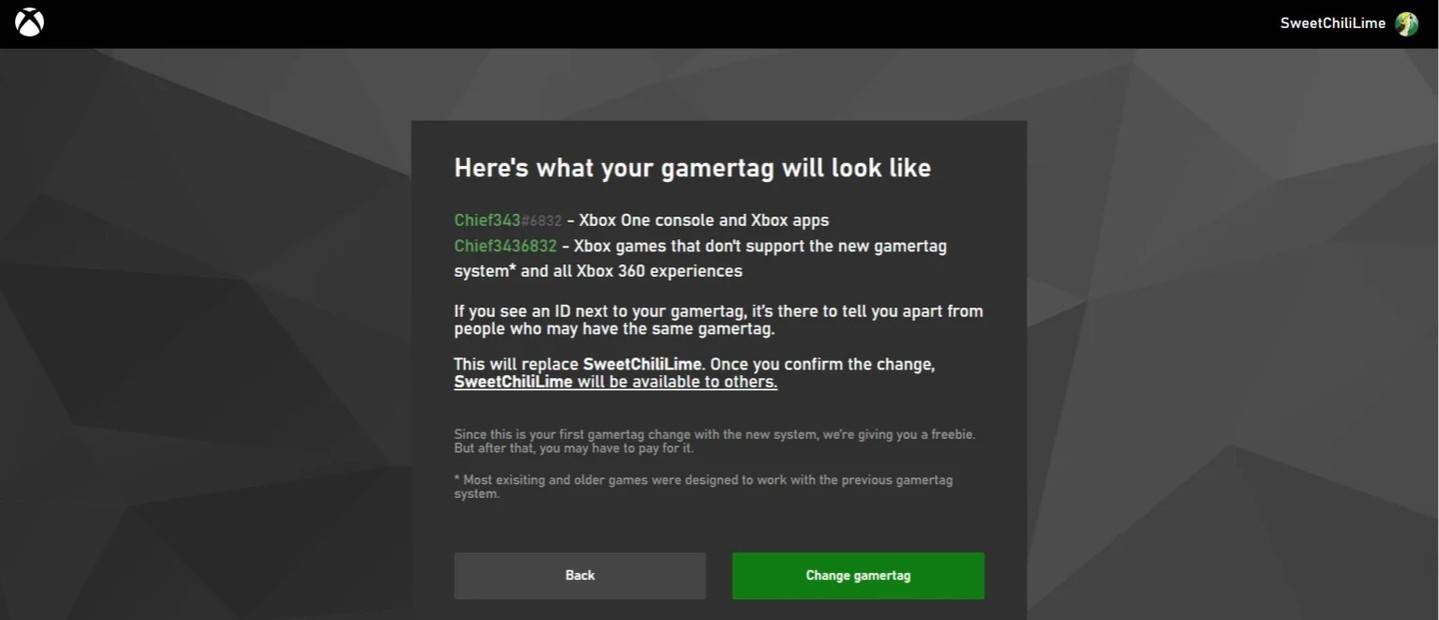 รูปภาพ: Androidauthority.com
รูปภาพ: Androidauthority.com
โปรดจำไว้ว่าหากการเล่นแบบข้ามแพลตฟอร์มถูกปิดใช้งานชื่อใหม่ของคุณจะปรากฏให้ผู้เล่น Xbox คนอื่น ๆ สามารถมองเห็นได้โดยไม่มี crossplay คนอื่น ๆ จะเห็น battletag ของคุณ
การเปลี่ยนชื่อผู้ใช้ของคุณใน PlayStation
บน PlayStation โดยไม่ต้องเล่นข้ามแพลตฟอร์มคุณใช้ PSN ID ของคุณ นี่คือวิธีการเปลี่ยนแปลง:
- เปิดการตั้งค่าคอนโซลและไปที่ "การตั้งค่า"
- เลือก "ผู้ใช้และบัญชี"
- ไปที่ "บัญชี" จากนั้น "โปรไฟล์"
- ค้นหาฟิลด์ "รหัสออนไลน์" และคลิก "เปลี่ยนรหัสออนไลน์"
- ป้อนชื่อใหม่ของคุณและยืนยันการเปลี่ยนแปลง
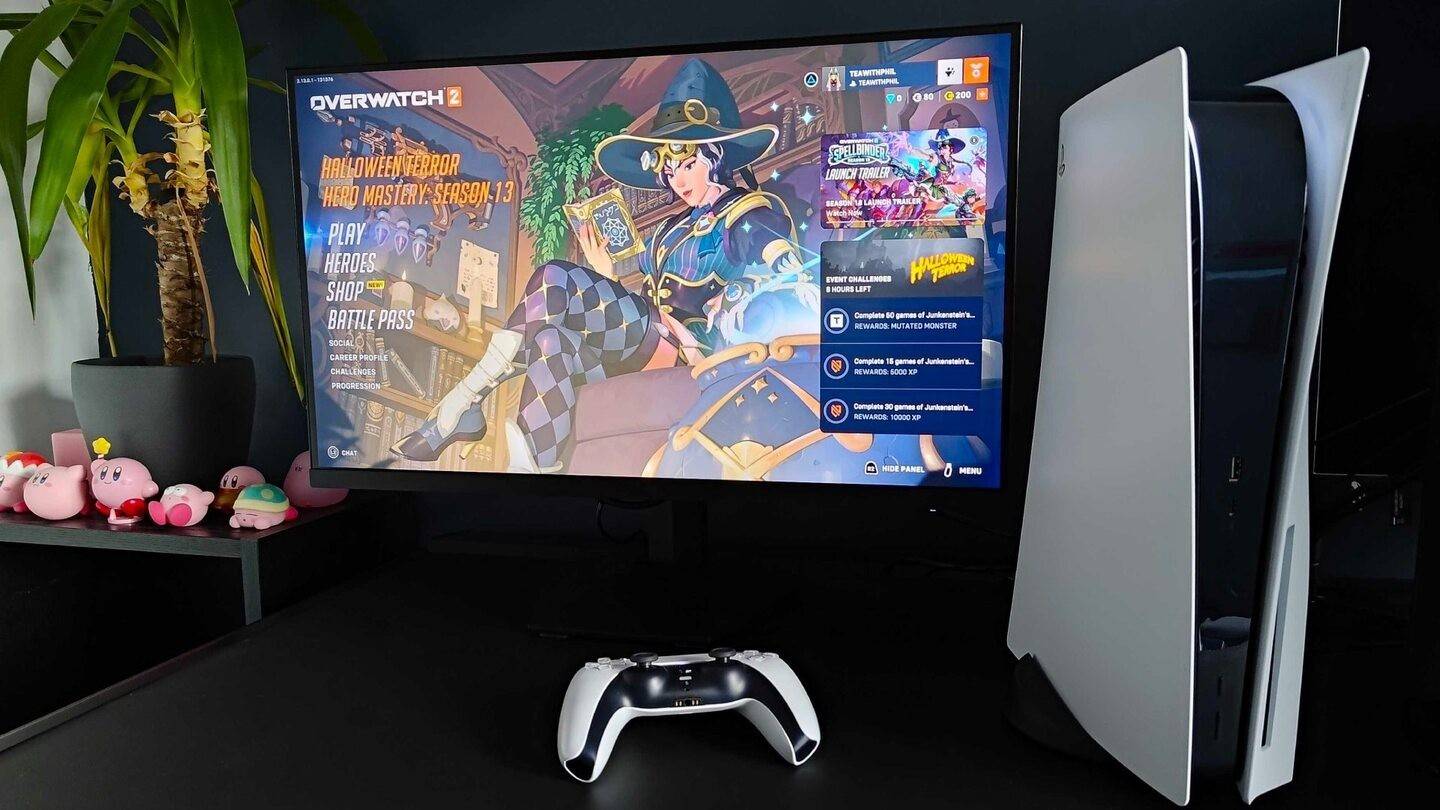 รูปภาพ: inkl.com
รูปภาพ: inkl.com
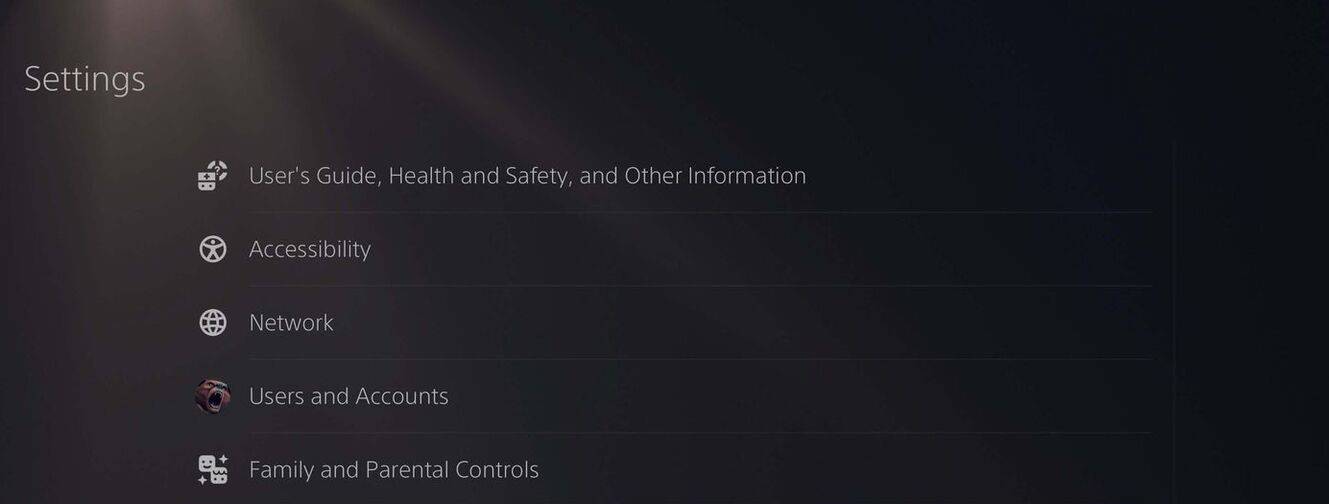 รูปภาพ: Androidauthority.com
รูปภาพ: Androidauthority.com
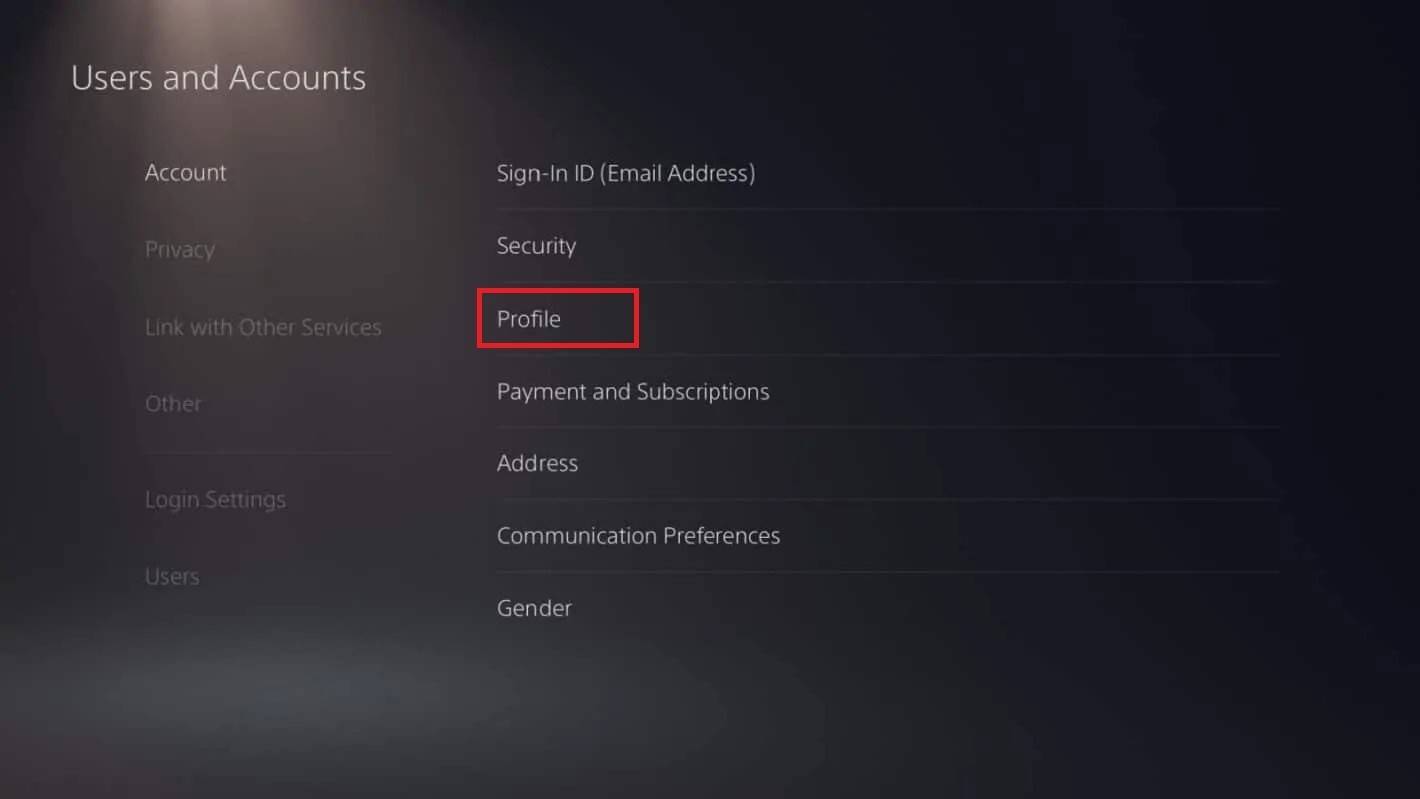 รูปภาพ: Androidauthority.com
รูปภาพ: Androidauthority.com
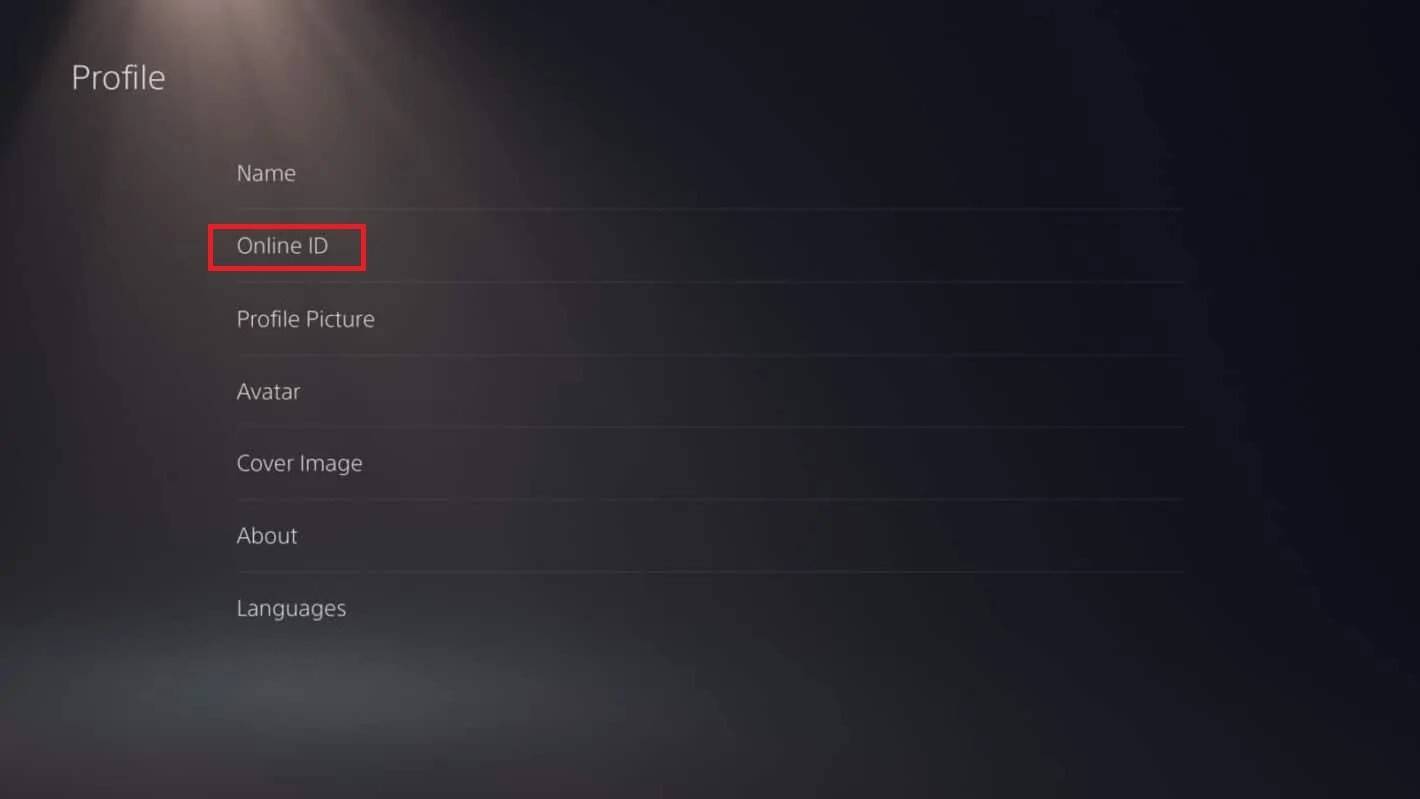 รูปภาพ: Androidauthority.com
รูปภาพ: Androidauthority.com
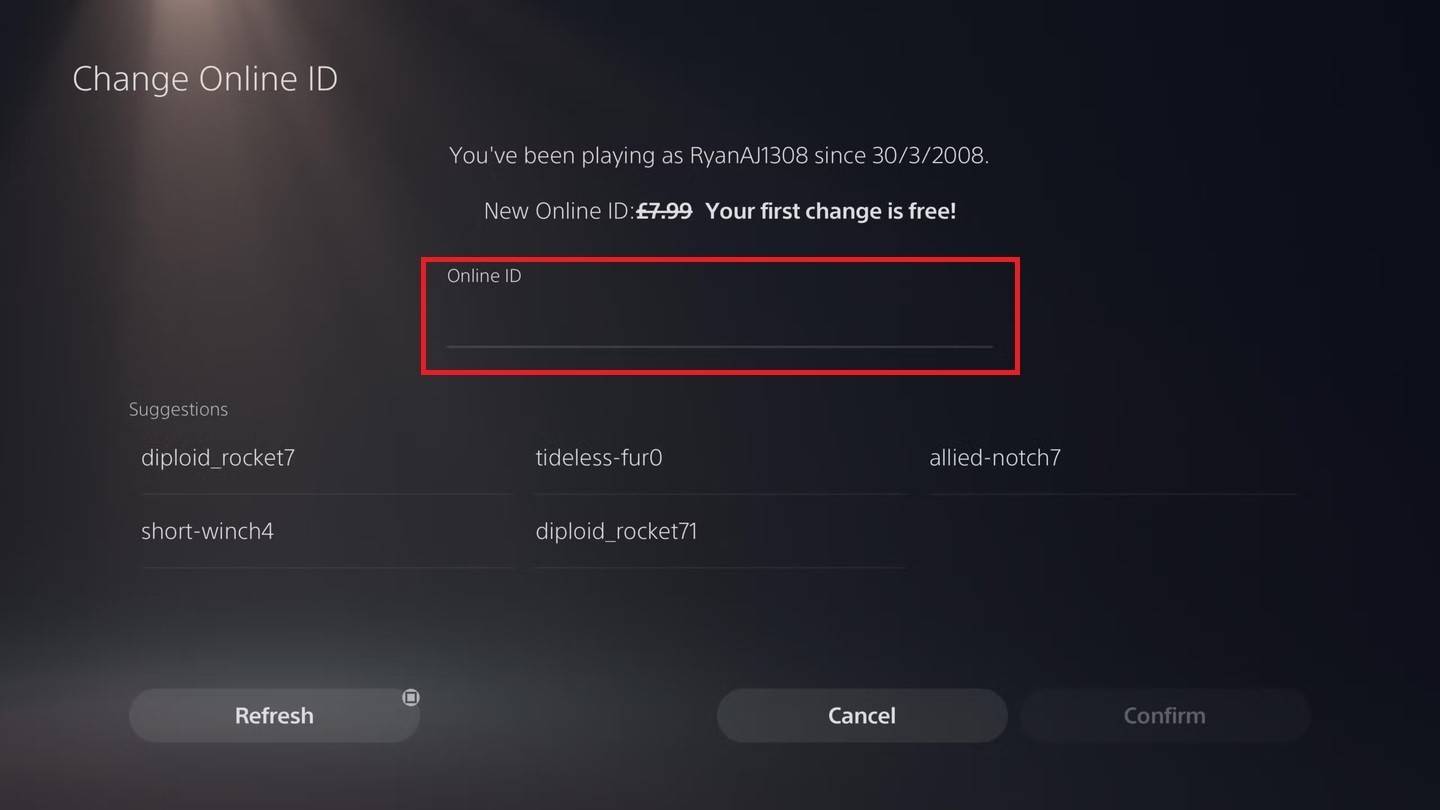 รูปภาพ: Androidauthority.com
รูปภาพ: Androidauthority.com
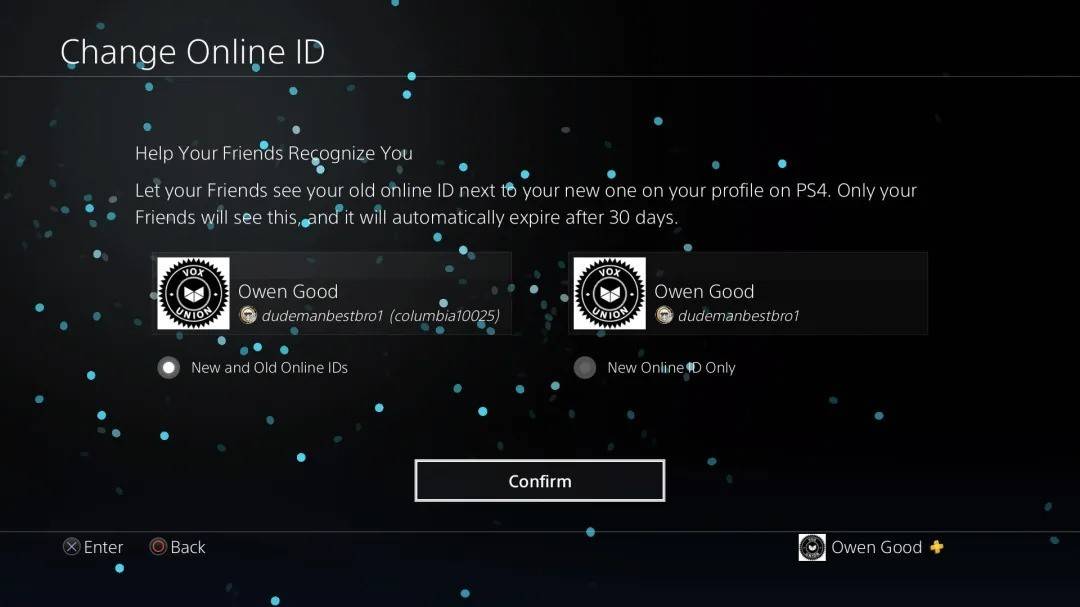 รูปภาพ: Androidauthority.com
รูปภาพ: Androidauthority.com
เช่นเดียวกับ Xbox รหัส PSN ใหม่ของคุณจะสามารถมองเห็นได้สำหรับผู้เล่น PlayStation คนอื่น ๆ โดยไม่สามารถเปิดใช้งาน Crossplay ได้ เมื่อเปิด crossplay battletag ของคุณจะปรากฏขึ้น
คำแนะนำสุดท้าย
ก่อนที่คุณจะเปลี่ยนชื่อใน *Overwatch 2 *ให้พิจารณาวิธีการติดตั้งของคุณ:
- หากคุณใช้พีซีหรือใช้การเล่นข้ามแพลตฟอร์มบนคอนโซลให้ทำตามคำแนะนำของพีซี
- สำหรับ Xbox ที่ไม่มี crossplay ให้ปรับชื่อของคุณผ่านการตั้งค่า gamertag
- สำหรับ PlayStation ที่ไม่มี crossplay ให้อัปเดตชื่อของคุณผ่านการตั้งค่า PSN ID
จำไว้ว่าจุดสำคัญเหล่านี้:
- คุณสามารถเปลี่ยน battletag ได้ฟรีเพียงครั้งเดียว
- การเปลี่ยนแปลงที่ตามมาจำเป็นต้องมีการชำระเงิน
- ตรวจสอบให้แน่ใจว่ากระเป๋าเงิน battle.net ของคุณมีเงินเพียงพอหากคุณวางแผนการเปลี่ยนแปลงแบบชำระเงิน
โดยการทำความเข้าใจรายละเอียดเหล่านี้คุณสามารถอัปเดต * Overwatch 2 * ชื่อผู้ใช้ของคุณได้อย่างราบรื่นเพื่อสะท้อนตัวตนของเกมที่พัฒนาขึ้น
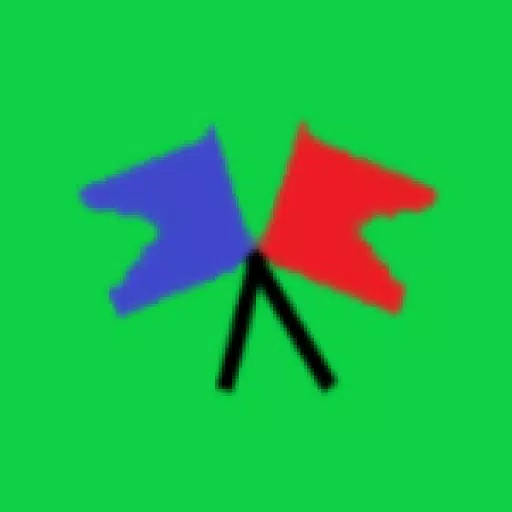









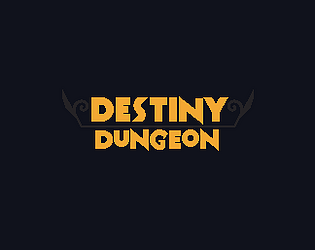








![FurrHouse [Ch. 3]](https://images.dshu.net/uploads/30/1719555089667e54115d59f.jpg)







